La carte mémoire SD est le dispositif de stockage de photos le plus populaire utilisé dans les téléphones Android et les appareils photo numériques. Elle sera corrompue par un message "la carte SD est endommagée". Essayez de le reformater. ". Si vous formatez la carte, vous perdrez tous les fichiers de données qu'elle contient. Comment réparer une carte SD endommagée ? Dans le prochain guide, nous vous montrerons la meilleure façon de réparer la carte mémoire SD endommagée. Nous vous présenterons également le meilleur logiciel de récupération de carte SD endommagée pour vous aider à récupérer tous les fichiers de données.
- Le système de fichiers de la carte mémoire SD a été corrompu ;
- Éjecter de façon incorrecte la carte micro SD de l'ordinateur ou d'autres appareils ;
- La carte SD a été attaquée par un virus ;
- Utiliser la même carte mémoire SD dans plusieurs appareils ;
- Retirer la carte d'un appareil pendant le transfert de données.
Partie 1. Comment réparer une carte mémoire SD endommagée
Si votre carte SD est endommagée, vous devez éteindre votre téléphone Android et sortir votre carte SD, et essayer d'insérer la carte dans votre téléphone Android (ou dans votre appareil photo numérique). Si cela fonctionne, vous pouvez copier vos fichiers de données sur un autre appareil de stockage et formater la carte. Si la carte est toujours illisible, vous pouvez suivre la solution suivante pour réparer votre carte mémoire SD :
Solution 1. Connectez votre carte SD à l'ordinateur
Vous devez vous procurer un lecteur de carte et connecter votre carte mémoire SD endommagée à l'ordinateur. Scannez et réparez la carte SD de votre ordinateur.
- Allez dans "Mon ordinateur" et cliquez sur la carte SD connectée.
- Cliquez avec le bouton droit de la souris sur la section de la carte et cliquez sur ses "Propriétés".
- Cliquez sur l'onglet "Outils" et vous pouvez cliquer sur le bouton "Vérifier".
- Une fois le processus de numérisation terminé. Fermez les fenêtres.
- Ejectez votre carte SD de l'ordinateur.
Solution 2. Réparez la carte SD endommagée à l'aide de l'invite de commande
- Connectez votre carte SD à l'ordinateur et allez dans "Mon ordinateur".
- Assurez-vous que votre carte SD est détectée sur votre ordinateur.
- Allez dans le menu de démarrage, tapez "cmd", la fenêtre s'ouvre.
- Tapez "chkdsk X : /r", où "X" est la lettre de la carte.

La commande chkdsk scannera la carte SD endommagée et vérifier les problèmes pour réparer la carte micro SD endommagée. Après le balayage, essayez de connecter la carte à l'appareil pour vérifier l'erreur "SD card is damaged" (la carte SD est endommagée). Essayez de la reformater" a été résolue ou non.
Solution 3. Désactiver la carte mémoire SD
- Connectez la carte à l'ordinateur et allez dans le "Gestionnaire de périphériques".
- Faites un clic droit sur la carte Micro SD et sélectionnez "Désactiver".
- Attendez un moment et cliquez sur "Activer".
- Après les changements, vous pouvez redémarrer votre ordinateur.
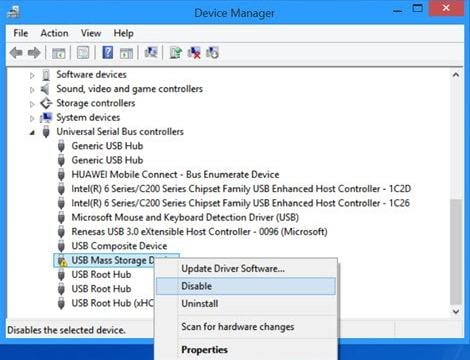
Solution 4. Attribuer une nouvelle lettre de lecteur
- Connectez votre carte Micro SD à l'ordinateur et allez dans "Gestion des disques".
- Accédez à la carte SD et cliquez dessus avec le bouton droit de la souris.
- Sélectionnez l'option "Modifier la lettre de conduite et les trajets".
- Une fois les modifications effectuées, redémarrez votre ordinateur et essayez de connecter à nouveau votre carte SD.
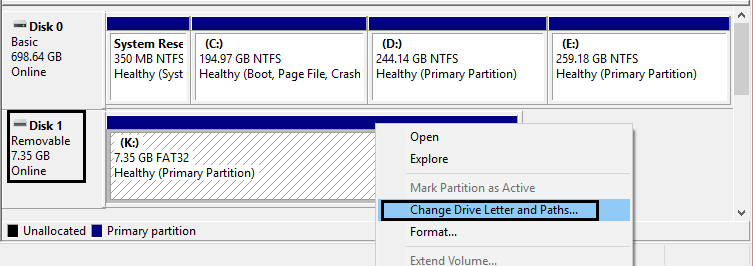
Toutes les solutions ci-dessus vous permettent d'essayer de réparer la carte SD endommagée. La manière la plus efficace de récupérer les données d'une carte SD endommagée, vous devez vous procurer un logiciel puissant pour la récupération de données sur carte SD pour vous aider à récupérer une carte Micro SD corrompue.
Tutoriel en vidéo sur la manière de réparer une carte SD endommagée/corrompue
Partie 2. Le meilleur logiciel de récupération de cartes SD endommagées
Recoverit Data Recovery est le meilleur logiciel de récupération de carte SD endommagée. Il peut vous aider à récupérer les données d'une carte SD endommagée ou corrompue de manière simple et efficace.

La récupération des cartes SD les plus endommagées
- Récupére les fichiers de données d'une carte mémoire SD endommagée de manière efficace, sûre et complète.
- Récupére les données de la carte SD suite à une suppression accidentelle, un formatage et une attaque de virus.
- Récupére des photos et des vidéos à partir d'une carte SD endommagée avec un taux de réussite élevé.
- OS supporté : Windows 10/8/7/XP/Vista ; macOS 10.10 ~ macOS 11 (Big Sur).
Partie 3. Comment récupérer les données d'une carte SD endommagée
Téléchargez et installez le logiciel Recoverit Data Recovery sur votre ordinateur. Connectez votre carte SD à l'ordinateur et suivez les étapes suivantes pour effectuer une récupération de la carte SD endommagée sur l'ordinateur Windows. Si vous travaillez sur Mac, vous devez télécharger Recoverit Data Recovery pour Mac.
Étape 1. Sélectionnez votre carte mémoire SD
Lancez le logiciel Recoverit Data Recovery sur votre ordinateur. Lancez-le et sélectionnez la carte SD qui a été détectée sur votre ordinateur et cliquez sur le bouton "Démarrer" pour commencer le processus.

Étape 2. Scan de la carte SD endommagée
Recoverit Data Recovery commencera à scanner la carte pour rechercher vos fichiers.

Étape 3. Prévisualiser et récupérer les fichiers de la carte SD endommagée
Après le scan, vous pouvez vérifier tous les fichiers de données récupérables sur les résultats. Prévisualisez quelques photos récupérées et cliquez sur le bouton "Récupérer" et enregistrez tous les fichiers récupérés sur le disque dur de l'ordinateur. (Remarque : ne sauvegardez aucune donnée récupérée sur la carte SD endommagée en cas de nouvelle perte de données).

Si votre carte mémoire SD endommagée ou corrompue a été réparée avec succès, vous pouvez facilement récupérer vos fichiers de données avec le logiciel Recoverit Data Recovery sur carte SD. Il préservera la confidentialité de vos fichiers de données et les récupérera en quelques étapes simples. Téléchargez et essayez-le pour le moment.



